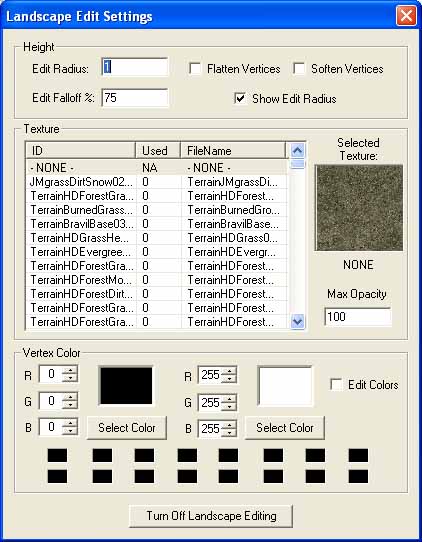Différences entre les versions de « TESCS2 : Introduction au landscaping »
Aller à la navigation
Aller à la recherche
| (4 versions intermédiaires par 2 utilisateurs non affichées) | |||
| Ligne 1 : | Ligne 1 : | ||
[[ | [[Catégorie:TESCS2 : Les bases du landscaping|Introduction au landscaping]] | ||
__NOTOC__ | __NOTOC__ | ||
=Introduction au landscaping= | =Introduction au landscaping= | ||
Ce tutorial couvre les bases de toutes les taches manuelles du landscaping. Les | Ce tutorial couvre les bases de toutes les taches manuelles du landscaping. Les compétences développées ici vont porter sur l’édition d’une petite zone en détail. | ||
Ce tutorial est la suite de [[: | Ce tutorial est la suite de [[:Catégorie:TESCS2 : Mon premier donjon|Mon premier donjon]]. Ce n'est pas grave si vous n’avez pas fait ce tutorial, mais sachez que nous allons utiliser un extérieur dans la partie du monde "Tamriel" au point 13,-12. Nous y avons déposé les objets suivants : | ||
*CEntranceRockMossLG01 | *CEntranceRockMossLG01 | ||
*CDoor00 | *CDoor00 | ||
| Ligne 17 : | Ligne 15 : | ||
==Landscape Mode== | ==Landscape Mode== | ||
Une fois la cellule | Une fois la cellule chargée, pressez "H" pour entrer dans le Landscape Mode. Votre curseur se change en un outil de landscaping et la fenêtre Landscape Edit Settings apparaît. Il y a beaucoup d’information ici, étudions les un court instant. | ||
[[Image:tut2_img_1.jpg|thumb|right|La | [[Image:tut2_img_1.jpg|thumb|right|La fenêtre Landscape Editing|422px]] | ||
===Height=== | ===Height=== | ||
* Edit Radius | * Edit Radius | ||
**Ce | **Ce réglage détermine la taille de votre curseur. | ||
* Edit Falloff % ( | * Edit Falloff % (Atténuation) | ||
**Pas encore | **Pas encore utilisé. | ||
* Flatten Vertices | * Flatten Vertices | ||
**Applati le sol lorsque la case est | **Applati le sol lorsque la case est cochée. | ||
* Soften Vertices | * Soften Vertices | ||
**Lisse le sol lorsque la case est | **Lisse le sol lorsque la case est cochée. | ||
* Show Edit Radius | * Show Edit Radius | ||
Permet | Permet d’afficher/cacher votre curseur-outil. | ||
===Texture=== | ===Texture=== | ||
| Ligne 39 : | Ligne 37 : | ||
**Toutes les textures de paysages disponibles. | **Toutes les textures de paysages disponibles. | ||
* Selected Texture | * Selected Texture | ||
**Un appercu de la texture | **Un appercu de la texture selectionnée. | ||
* Max Opacity | * Max Opacity | ||
**Baisser ce reglage est | **Baisser ce reglage est très utile lorsque l’on veut mélanger différentes textures ou les ombrer. | ||
===Vertex Color=== | ===Vertex Color=== | ||
* RGB (left) | * RGB (left) | ||
** | **Détermine la couleur de votre ombrage avec le click gauche. | ||
* RGB (right) | * RGB (right) | ||
** | **Détermine la couleur de votre ombrage avec le click droit. | ||
* Save colors | * Save colors | ||
**Ces deux lignes peuvent | **Ces deux lignes peuvent être utilisées pour sauvegarder des couleurs que vous utilisez frequemment. | ||
<blockquote> | <blockquote> | ||
{|style="border:2px dotted;" | {|style="border:2px dotted;" | ||
|Ne vous inquietez pas si de nombreux termes vous | |Ne vous inquietez pas si de nombreux termes vous échappent encore et que le fonctionnement du paysage vous semble obscur. Nous allons couvrir chaque partie petit à petit avec ce tutorial. | ||
|} | |} | ||
</blockquote> | </blockquote> | ||
Suite : [[TESCS2 : Height Editing|Height Editing]] (modification du relief) | |||
Version actuelle datée du 22 septembre 2006 à 21:09
Introduction au landscaping
Ce tutorial couvre les bases de toutes les taches manuelles du landscaping. Les compétences développées ici vont porter sur l’édition d’une petite zone en détail.
Ce tutorial est la suite de Mon premier donjon. Ce n'est pas grave si vous n’avez pas fait ce tutorial, mais sachez que nous allons utiliser un extérieur dans la partie du monde "Tamriel" au point 13,-12. Nous y avons déposé les objets suivants :
- CEntranceRockMossLG01
- CDoor00
- LL1BanditCamp50
- MapMarker
Landscape Mode
Une fois la cellule chargée, pressez "H" pour entrer dans le Landscape Mode. Votre curseur se change en un outil de landscaping et la fenêtre Landscape Edit Settings apparaît. Il y a beaucoup d’information ici, étudions les un court instant.
Height
- Edit Radius
- Ce réglage détermine la taille de votre curseur.
- Edit Falloff % (Atténuation)
- Pas encore utilisé.
- Flatten Vertices
- Applati le sol lorsque la case est cochée.
- Soften Vertices
- Lisse le sol lorsque la case est cochée.
- Show Edit Radius
Permet d’afficher/cacher votre curseur-outil.
Texture
- Texture List
- Toutes les textures de paysages disponibles.
- Selected Texture
- Un appercu de la texture selectionnée.
- Max Opacity
- Baisser ce reglage est très utile lorsque l’on veut mélanger différentes textures ou les ombrer.
Vertex Color
- RGB (left)
- Détermine la couleur de votre ombrage avec le click gauche.
- RGB (right)
- Détermine la couleur de votre ombrage avec le click droit.
- Save colors
- Ces deux lignes peuvent être utilisées pour sauvegarder des couleurs que vous utilisez frequemment.
Ne vous inquietez pas si de nombreux termes vous échappent encore et que le fonctionnement du paysage vous semble obscur. Nous allons couvrir chaque partie petit à petit avec ce tutorial.
Suite : Height Editing (modification du relief)